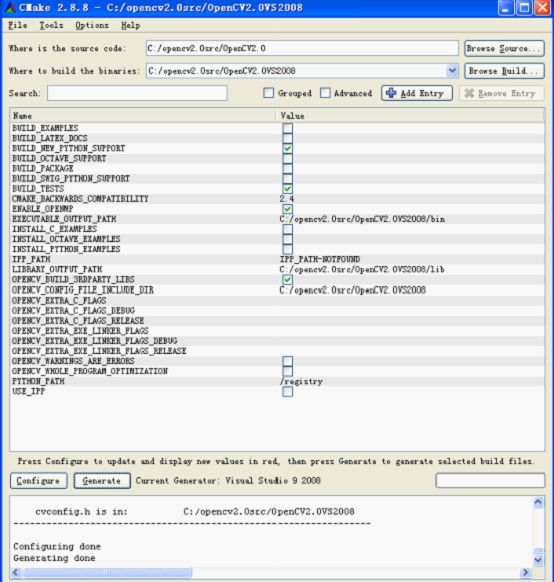利用CMake和OpenCV源代码生成Visual Studio工程
OpenCV1.0版本有windows,linux之分,笔者曾经一直使用Opencv1.0。这个版本在下载,安装之后,在 \OpenCV\_make文件夹下面已经存在了一个opencv.dsw的工程文件,直接用VC6,或者,Visual Studio就可以打开该工程,从而可以进行相应的编译工作;而对于OpenCV2.0及以后的版本而言,就没有类似的工程文件了。这个时候,就需要你自己利用CMake工具来生成一个Visual Studio的工程文件了;本文就是教你如何来完成这一步。
具体步骤如下:
(1)下载CMake工具,可以直接去CMake的主页上下载http://www.cmake.org/ ;
(2)按照CMake,一切按默认设置,一路点击“下一步”即可;
(3)下载Opencv2.0(其它版本类似);
(4)打开Cmake工具,如下图所示:
(5)点击“Where is the source code”后面的那个“Browse Source...”按钮,选择OpenCV的安装路径;例如,笔者的Opencv2.0安装路径为C:\opencv2.0src\OpenCV2.0;
(6)点击“Where to build the binaries”后面的那个“Browse Build...”按钮,选择CMake生成的工程文件所在的路径;例如,笔者选择的路径为:C:\opencv2.0src\OpenCV2.0VS2008;
如下图所示:
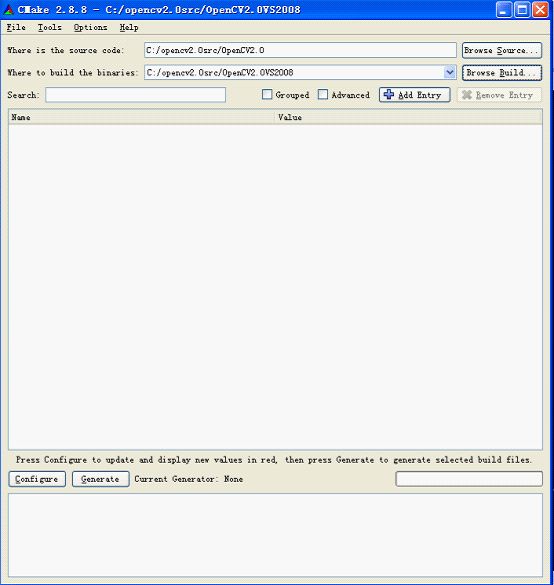
(7)点击左下方的“Configure”按钮,选择编译平台,如笔者的机器上安装的是VS2008,因此,就选择Visual Studio 9 2008。如下图所示:

(8)点击“Finsh”按钮,出现如下画面:

(9)再次点击“Config”按钮,结果如下所示:
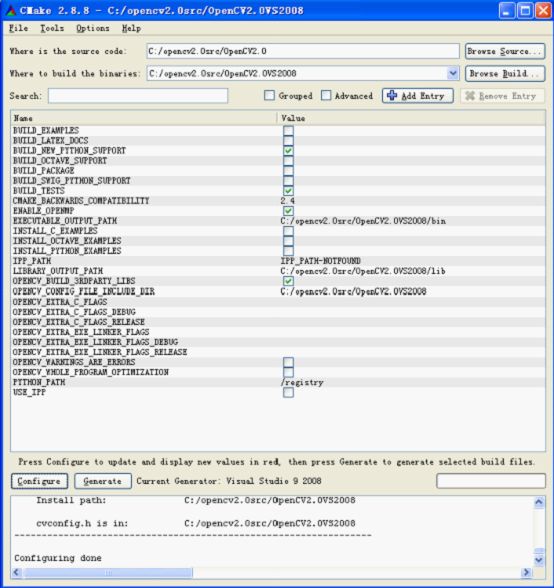
(10) 点击“Generate”按钮,结果如下:
(11)至此,就生成了你所需要的Visual Studio工程文件了;例如,笔者选择的工程文件所在的路径C:\opencv2.0src\OpenCV2.0VS2008就是如下的样子:

怎么样,看到OpenCV.sln工程了么?